使用快手的时候 , 可以将快手图集里面的图片保存到手机上方便以后查看或使用 , 但是我们都知道快手无法直接保存图集里面的图片 , 那么快手图片怎么提取呢?
1、在手机上打开快手 , 找到需要保存的“图集”列表 , 点击该列表 。如下所示;

文章插图
2、进入图片展示页面后 , 点击图片上方的“箭头”图标 。如下所示;
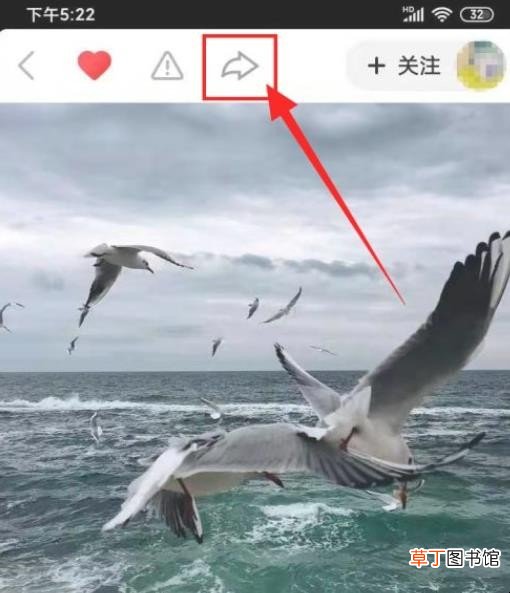
文章插图
【快手图片怎么提取】3、展开分享窗口后 , 点击“复制链接”图标 , 复制图集的链接 。如下所示;

文章插图
4、然后打开微信进入存图宝 , 点击“立即开始使用”超链接 。如下所示;

文章插图
5、弹出粘贴链接窗口后 , 点击“一键粘贴”按钮 , 粘贴复制的图集链接 。如下所示;

文章插图
6、获取到图集里面的图片后 , 进入到高清多图页面 , 所有图片默认为“选择”状态 , 点击下方的“保存选中图片到本地”按钮 , 即可保存获取到的所有图片 。如下所示;

文章插图
7、所有的图片保存成功后 , 会出现保存成功的提示和保存位置的提示 , 根据提示的位置可以找到保存的所有图片 。如下所示 。

文章插图
关于快手图片怎么提取的相关内容就介绍到这里了 。
推荐阅读
- 手机微信上怎么交电费
- 欠钱怎么起诉
- 主页修改不了怎么办
- 快播怎么使用
- 怎么区分翡翠是不是玻璃做的
- 紫苏水怎么用 紫苏叶煮水的功效与作用
- DELL笔记本怎么关闭触摸板
- 滚刀藕怎么做好吃
- 发财树掉叶子一碰就掉,怎么补救
- u型的沙发怎么量尺寸












